Microsoft Teams에서 통화 설정 관리
회사 또는 학교용 Microsoft Teams에서 통화 설정을 사용자 지정하여 대리인을 관리하고, 음성 메일 메시지를 설정하는 등의 작업을 수행할 수 있습니다. Teams(무료)에서 통화 설정을 관리하는 방법에 대한 자세한 내용은 Microsoft Teams의 통화 및 모임(무료)을 참조하세요.
참고: 회사 및 학교용 Teams 및 Teams(무료)에서는 통화 설정 관리가 다르게 보입니다. 사용 중인 Teams 버전을 확인하려면 Windows 11 회사 또는 학교에 Microsoft Teams 사용을 참조하세요.
통화 설정에 액세스
Teams에서 통화 설정에 액세스하려면 다음을 수행합니다.
-
Teams 맨 위에 있는 프로필 사진 옆에 있는 설정 및 더 많은

-
설정을 선택합니다.
-
통화, 디바이스 또는 모양 및 접근성으로 이동합니다.
참고: Teams 왼쪽에 통화 
대리인 추가 및 제거
대리인은 사용자를 대신하여 전화를 걸고 받을 수 있는 신뢰할 수 있는 사람입니다.
참고: 대리인에 대한 자세한 내용은 Microsoft Teams에서 대리인과 전화선 공유를 참조하세요.
-
대리인을 추가하거나 제거하거나 해당 설정 및 권한을 변경하려면 Teams 맨 위에 있는 프로필 사진 옆에 있는 설정 및 기타



-
대리자 관리에서 대리자 추가를 선택합니다.
-
대리인으로 추가하려는 연락처의 이름을 입력하고 드롭다운에서 해당 이름을 선택합니다.
다른 사람을 대리인으로 추가하면 해당 사용 권한 설정이 표시됩니다. 원하는 경우 대리인이 사용자를 대신하여 전화를 걸고 받을 수 있도록 하고 통화 및 대리인 설정을 변경할 수 있도록 할 수 있습니다. 대리자로 제거하려면 해당 이름 옆에 있는 삭제를 선택합니다.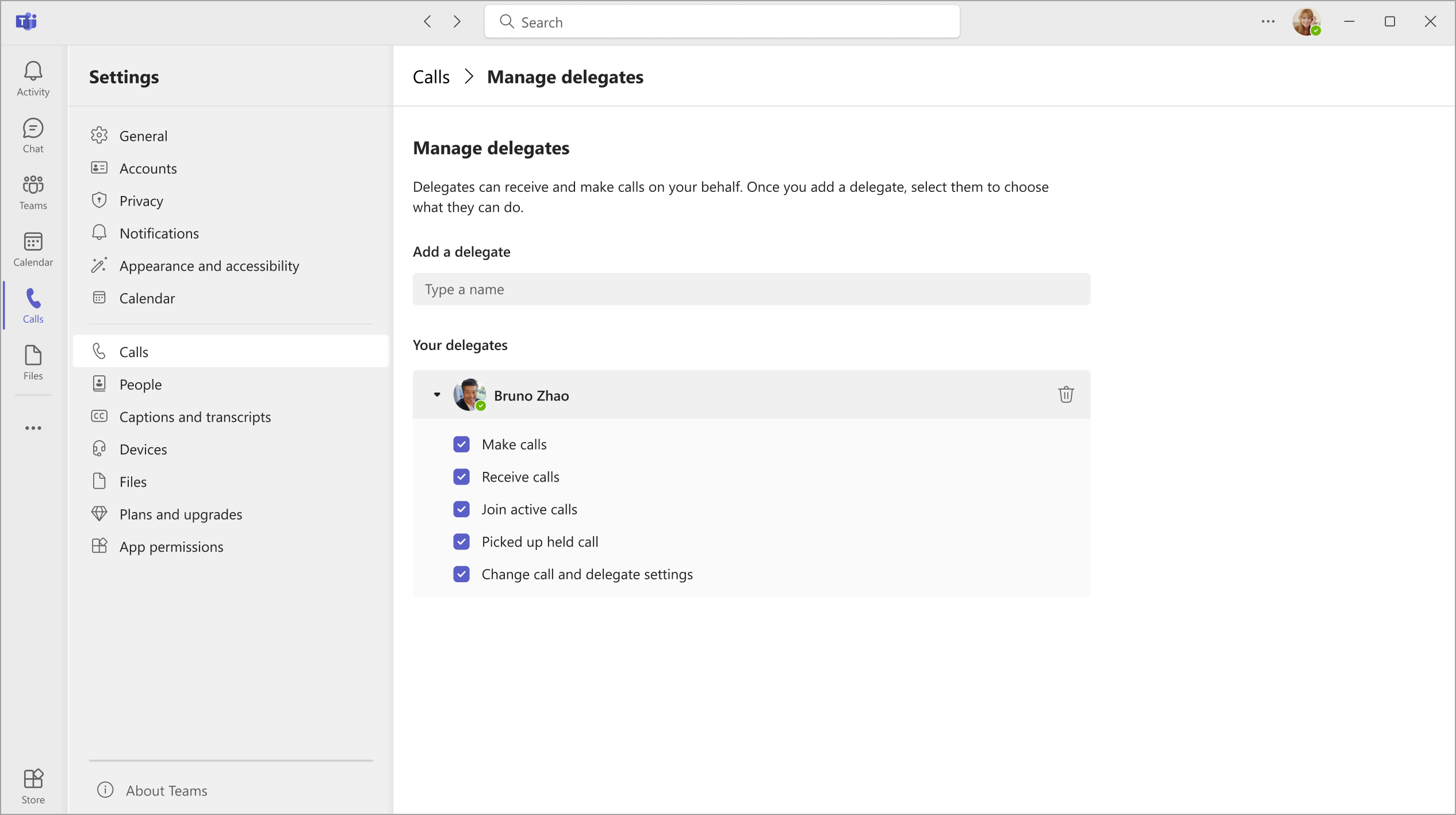
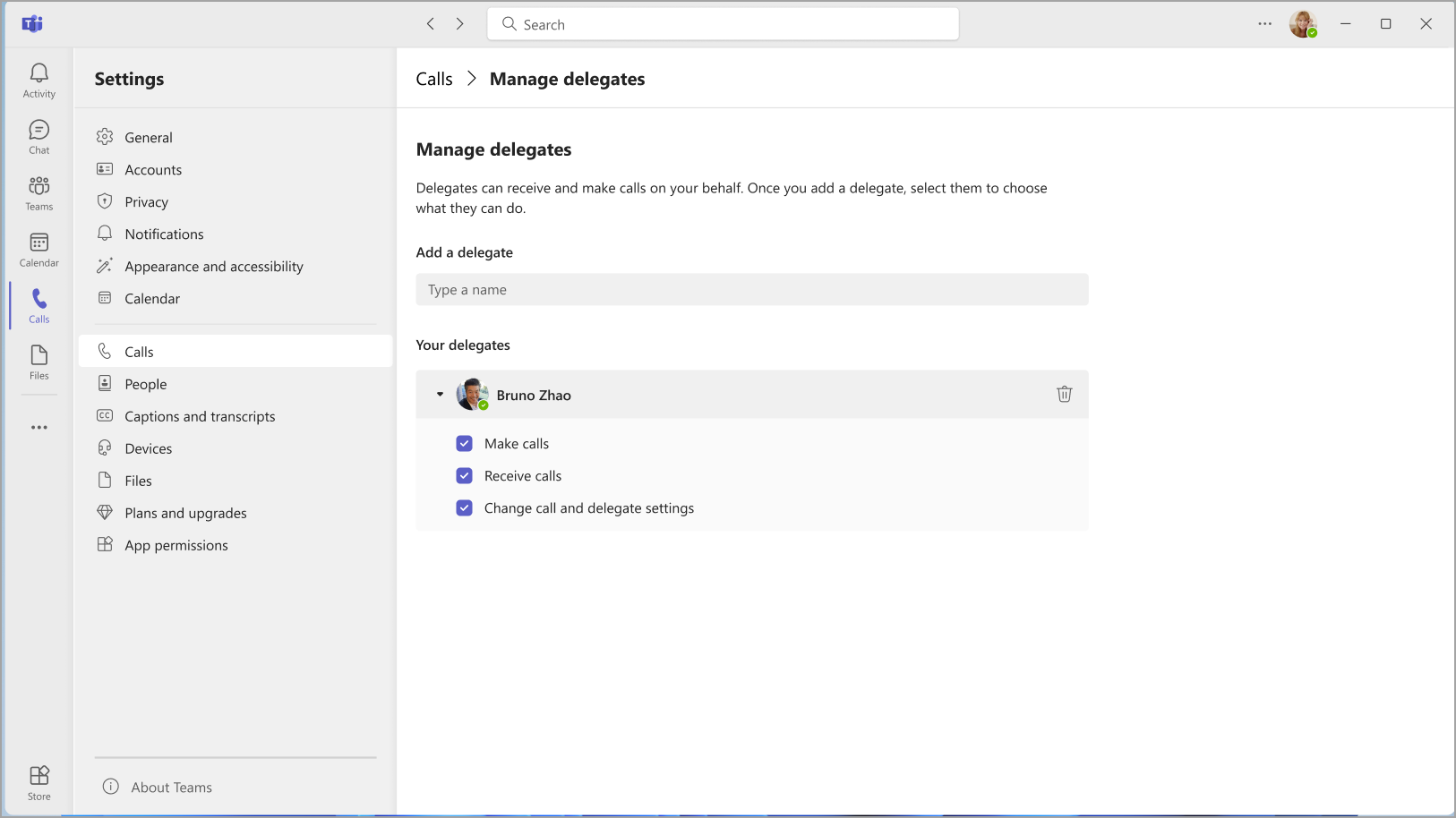
기본 마이크, 스피커 또는 카메라 변경
Teams에서 통화 및 모임에 사용할 마이크, 화자 및 카메라를 선택하려면 Teams 맨 위에 있는 프로필 사진 옆에 있는 설정 및 기타 

오디오 장치에서 Teams에서 기본적으로 사용할 스피커와 마이크를 선택합니다.
카메라에서 Teams에서 사용하려는 카메라를 선택하고 해당 카메라의 비디오 미리 보기를 표시합니다.
컴퓨터에 여러 개의 인증된 장치가 연결되어 있는 경우에는 하나의 장치를 전화를 받을 때 전화벨이 울릴 보조 벨소리 장치로 설정할 수 있습니다. 벨이 울리는 장치뿐만 아니라 모든 장치에서 걸려오는 전화를 받습니다.
테스트 전화 걸기
테스트 통화를 하려면 Teams 맨 위에 있는 프로필 사진 옆에 있는 설정 및 기타 

오디오 장치 아래의 테스트 전화 걸기를 선택합니다.
테스트 전화에서 마이크, 스피커 및 카메라가 어떻게 작동하는지 확인할 수 있습니다. 테스트 콜 봇의 지침에 따라 진행하고 짧은 메시지를 녹음/녹화합니다. 메시지가 다시 재생됩니다. 그런 다음에는 테스트 전화에 대한 요약을 확인하고 장치 설정으로 이동하여 변경을 할 수 있습니다.
참고 사항:
-
테스트 전화 기능은 현재 영어로만 제공됩니다. 추가 언어도 곧 제공될 예정입니다.
-
통화 직후에 테스트 녹음/녹화를 삭제합니다. Microsoft는 이를 보존하거나 사용하지 않습니다.
-
테스트 호출 기능은 현재 Windows 및 Mac용 Teams 데스크톱 앱에서만 사용할 수 있습니다.
-
이 기능은 Windows 및 Mac용 Teams 데스크톱 앱을 사용하는 정부 하이 클라우드 및 국방부 테넌트에서 사용할 수 없습니다.
전화 응답 규칙 설정
통화 응답 규칙을 설정하려면 Teams 맨 위에 있는 프로필 사진 옆에 있는 설정 및 기타 

통화 처리 및 전달 섹션에서 Teams에서 들어오는 통화를 처리하는 방법을 선택합니다.
참고: 통화를 전달하고 통화 응답 규칙을 설정하는 방법에 대해 자세히 알아보려면 Microsoft Teams의 착신 전환, 통화 그룹 및 동시 링을 방문하세요.
음성 사서함 설정 조정
음성 메일 설정을 변경하려면 Teams 위쪽의 프로필 사진 옆에 있는 설정 및 기타 


음성 메일 관리에서 모든 음성 메일 설정을 찾을 수 있습니다.
음성 사서함 인사말
새 음성 사서함 인사말을 녹음하려면 인사말 녹음을 선택하고 지침에 따라 메시지를 녹음합니다.
전화 응답 규칙
음성 사서함에 연결된 후 통화가 처리되는 방식을 변경하려면 전화 응답 규칙로 이동합니다. 기본적으로 Teams에서는 음성 사서함 인사말을 재생하고 발신자가 메시지를 녹음하도록 합니다. 다음과 같은 몇 가지 다른 옵션도 있습니다.
-
발신자가 메시지를 녹음하도록 합니다.
-
발신자가 메시지를 녹음하거나 다른 사람에게 전환될 수 있도록 합니다.
-
인사말을 재생하지 않고 통화를 종료합니다.
-
인사말을 재생하고 통화를 종료합니다.
-
통화를 다른 사람에게 전환합니다.
통화 전송을 포함하는 옵션을 선택하는 경우 통화를 전송해야 하는 위치 아래에서 통화할 이름 또는 번호를 설정합니다.
기본 인사말 언어
인사말 언어에서 원하는 언어를 선택하여 기본 인사말 언어를 변경합니다.
텍스트 음성 변환 음성 사서함 인사말
텍스트 음성 변환 음성 사서함 인사말을 사용하려면 텍스트 음성 변환 사용자 지정 인사말의 사용자 지정 인사말에 입력합니다.
참고: 인사말을 녹음한 경우에는 텍스트 음성 변환 옵션을 재정의합니다.
부재중 음성 사서함 인사말
텍스트 음성 변환 사용자 지정 인사말의 사용자 지정 부재중 인사말에 부재중 인사를 입력하고 부재중 인사말에서 언제 재생할지를 선택합니다.
벨 소리 선택
원하는 벨소리를 설정하려면 Teams 위쪽의 프로필 사진 옆에 있는 설정 및 기타 


통화 처리 및 전달에서 벨소리 선택으로 이동하여 일반 통화 및 전달된 통화에 대한 벨소리를 선택합니다.
TTY(Teletypewriter 모드) 켜기
Teams 맨 위에 있는 프로필 사진 옆에 있는 설정 및 기타 

Teletypewriter 모드에서 토글을 선택하여 켜거나 끕니다.
브라우저에서 통화 앱 팝업 켜기/끄기
IT 관리자가 사용하도록 설정한 경우 기본 웹 브라우저에서 자동으로 열리는 타사 앱에서 PSTN 호출을 받도록 선택할 수 있습니다.
Teams에서 이 설정을 조정하려면 다음을 수행합니다.
-
설정 및 기타

-
통화를 선택합니다.
-
브라우저에서 앱 열기에서 토글을 켜거나 끕니다.
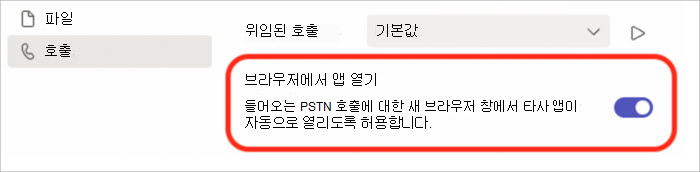
참고: 이 설정은 IT 관리자가 사용하도록 설정한 경우에만 사용할 수 있습니다.
차단된 번호 관리
차단한 숫자를 보고 관리하려면 Teams 맨 위에 있는 프로필 사진 옆에 있는 설정 및 기타 
차단된 연락처에서 차단된 연락처 편집을 선택하여 차단한 숫자를 확인하고 목록에서 제거합니다.
익명 호출을 차단하려면 호출자 ID가 없는 통화 차단을 선택합니다.
참고: 익명 호출 차단은 현재 직접 라우팅 클라이언트에서만 작동합니다. 통화 플랜 지원이 곧 제공될 예정입니다.
통화 큐 알림 관리
통화 큐 에이전트인 경우 각 큐에 대해 알림을 끄거나 켤 수 있습니다.
설정 > 통화로 이동하고 큐 호출로 스크롤하여 큐 목록을 확인합니다. 각 큐 옆에 있는 토글 스위치를 클릭하여 알림을 켜거나 끕니다.










